Discord – популярное приложение для общения и кооперации в онлайн-играх, позволяющее игрокам общаться, обмениваться информацией и координировать свои действия. Однако, как и любое другое программное обеспечение, Discord иногда подвержен техническим неполадкам. Одна из наиболее распространенных проблем, с которой сталкиваются пользователи, – "Checking for updates discord бесконечно".
Эта проблема может быть крайне разочаровывающей и мешать нормальному использованию Discord. Если вы столкнулись с проблемой бесконечной проверки обновлений, не беспокойтесь, есть несколько решений.
В первую очередь, попробуйте перезагрузить приложение Discord и свой компьютер. Это может помочь исправить временную проблему с проверкой обновлений. Если перезагрузка не помогла, попробуйте следующие методы:
Проблема с бесконечной проверкой обновлений Discord
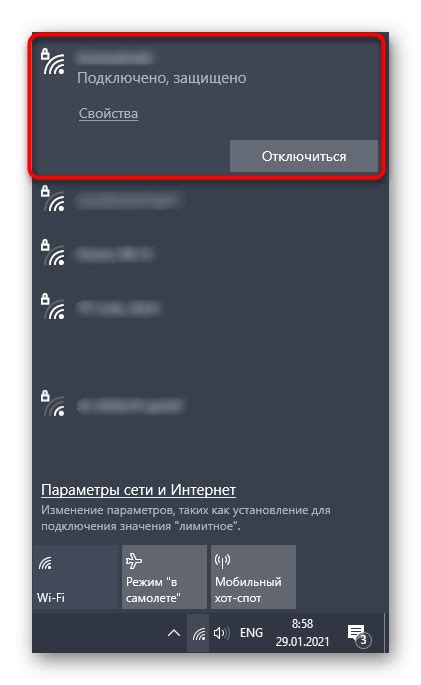
- Проблемы с подключением к Интернету. Убедитесь, что у вас есть стабильное подключение к Интернету. Перезагрузите маршрутизатор или модем, чтобы исправить возможные сбои.
- Ограничения брандмауэра или антивирусного программного обеспечения. Отключите временно брандмауэр или антивирус, поскольку они могут блокировать процесс обновления Discord. Если это решит проблему, добавьте Discord в список исключений или разрешите ему доступ к Интернету.
- Проблемы с файлами Discord. Попробуйте удалить временные файлы Discord и повторно установить приложение. Это может помочь исправить возможные повреждения файлов, которые могут быть причиной проблемы.
- Проблемы с обновлением клиента Discord. Возможно, проблема связана с самим обновлением Discord. Перейдите на официальный сайт Discord и загрузите последнюю версию приложения, чтобы убедиться, что у вас установлена самая новая версия.
Если ни одно из этих решений не решает проблему, попробуйте обратиться в службу поддержки Discord или обратиться к сообществу пользователей, чтобы получить дополнительную помощь.
Почему Discord бесконечно проверяет обновления и чем это опасно?
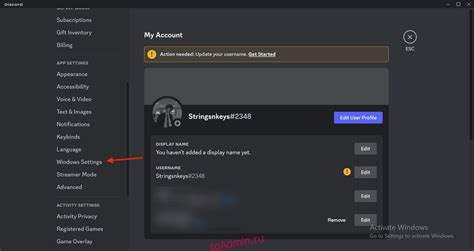
Также возможна проблема с клиентом Discord. Если установленная версия программы содержит ошибки или несовместимости, Discord может постоянно проверять обновления, но не сможет их установить, чтобы исправить проблему.
Бесконечная проверка обновлений Discord может иметь несколько негативных последствий. Во-первых, это может привести к невозможности использования Discord и общения с другими пользователями. Если программа не может проверить и установить обновления, функциональность Discord может быть ограничена или совсем недоступна.
Кроме того, без обновлений Discord может стать уязвимым для различных угроз безопасности. Обновления обычно включают исправления ошибок и уязвимостей, а также новые функции и улучшения. Если программа не может установить эти обновления, она останется подвержена ранее обнаруженным уязвимостям, и злоумышленники могут использовать их для взлома аккаунтов или получения неправомерного доступа к Discord-серверам.
Чтобы избежать проблем с бесконечной проверкой обновлений Discord, рекомендуется следующее:
- Убедись, что у тебя стабильное подключение к интернету и нет проблем с соединением.
- Проверь, что установленная версия Discord актуальна и совместима с твоей операционной системой.
- Переустанови Discord, чтобы исправить возможные проблемы с клиентом.
- Обратись к официальной поддержке Discord для получения дополнительной помощи и решения проблемы.
Следуя этим рекомендациям, ты сможешь избежать бесконечной проверки обновлений в Discord и уберечь себя от потенциальных проблем безопасности.
Что делать, если Discord не может завершить проверку обновлений?
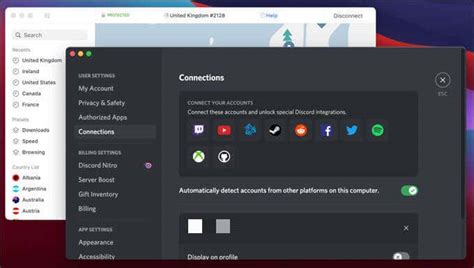
Если в Discord наблюдаются проблемы с завершением проверки обновлений, важно принять несколько шагов для их решения:
- Проверить соединение с Интернетом: Убедитесь, что у вас стабильное соединение с Интернетом. Интернет-подключение может быть проблемой, если Discord не может получить доступ к серверам обновлений.
- Завершить Discord и перезапустить его: Попробуйте закрыть Discord полностью и перезапустить его. Иногда простое перезапуск приложения помогает решить проблемы связанные с проверкой обновлений.
- Проверить наличие блокировки антивирусного программного обеспечения: Антивирусное программное обеспечение или файрвол могут блокировать обновления Discord. Убедитесь, что Discord добавлен в список доверенных программ или временно отключите антивирусное программное обеспечение, чтобы проверить, не блокирует ли оно Discord.
- Очистить кэш Discord: Попробуйте очистить кэш Discord, чтобы устранить возможные проблемы с обновлениями. Для этого вы можете найти папку Discord в вашей системе и удалить содержимое папки кэша.
- Переустановить Discord: Если все остальные методы не помогли, попробуйте переустановить Discord. Удалите приложение, загрузите его снова с официального сайта Discord и установите заново.
Если проблема с проверкой обновлений Discord все еще не решена, рекомендуется связаться с технической поддержкой Discord для получения дальнейшей помощи и решения проблемы.
Проверка интернет-подключения и настройки брандмауэра
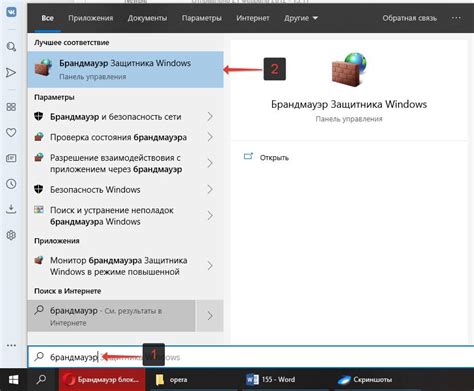
Одной из возможных причин проблемы с бесконечной проверкой обновлений в Discord может быть проблема с интернет-подключением или настройками брандмауэра. Вот несколько шагов, которые можно предпринять для устранения подобных проблем.
1. Проверьте интернет-подключение:
Убедитесь, что у вас есть стабильное подключение к интернету. Попробуйте открыть веб-страницу в вашем браузере или проверить скорость интернета с помощью специальных сервисов. Если у вас возникли проблемы с интернетом, обратитесь к своему интернет-провайдеру.
2. Проверьте настройки брандмауэра:
Брандмауэр может блокировать соединение между Discord и серверами обновлений. Убедитесь, что Discord разрешен в настройках брандмауэра. Для этого откройте настройки брандмауэра и найдите список разрешенных приложений или портов. Если Discord отсутствует в списке, добавьте его вручную.
Примечание: процесс добавления Discord в список разрешенных приложений может немного отличаться в зависимости от используемого брандмауэра. Рекомендуется обратиться к руководству пользователя вашего брандмауэра для получения подробной информации.
Если после выполнения указанных выше шагов проблема с бесконечной проверкой обновлений все еще существует, возможно, проблема заключается в другом аспекте системы. Рекомендуется обратиться в службу поддержки Discord для получения дополнительной помощи и решения проблемы.
Проверка времени системы

Одной из причин проблемы «бесконечной проверки обновлений Discord» может быть неправильно настроенное время на вашем компьютере. Верное время важно для правильной работы Discord и его обновлений.
Вы можете проверить верное ли время на вашем компьютере, следуя этим шагам:
| Шаг 1: | Щелкните на часах в правом нижнем углу панели задач. Откроется календарь и часы. |
| Шаг 2: | Проверьте, что отображается правильное текущее время и дата. Если время и дата отображаются неверно, вы можете нажать правой кнопкой мыши на часах и выбрать «Настроить дату/время» для исправления этой проблемы. |
| Шаг 3: | Убедитесь, что переключатель «Автоматически настраивать дату и время» включен. Это позволит вашей операционной системе автоматически обновлять время с серверов. |
Если ваше время настроено правильно, но проблема с «бесконечной проверкой обновлений Discord» все еще продолжается, попробуйте перезагрузить свой компьютер и повторите процесс обновления Discord еще раз. Это может помочь исправить возможные временные проблемы или конфликты с другими программами.
Если эти шаги не помогли решить проблему, вы можете обратиться к службе поддержки Discord для получения дальнейшей помощи. Они смогут предложить индивидуальные рекомендации и решения для вашей конкретной проблемы.
Переустановка Discord для решения проблемы с обновлениями
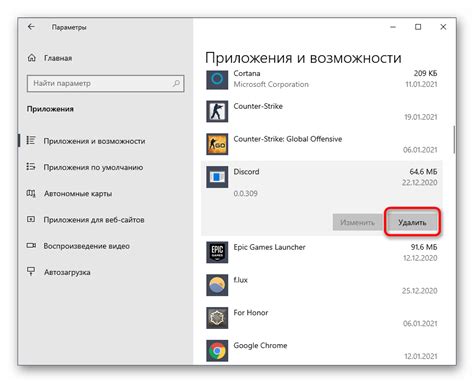
Если у вас возникают проблемы с бесконечной проверкой обновлений в Discord, переустановка программы может помочь в их решении. Переустановка поможет удалить возможные поврежденные файлы и вернуть Discord к исходному состоянию.
Процесс переустановки Discord довольно прост и не требует особых навыков:
Шаг 1: | Нажмите комбинацию клавиш Win + R, чтобы открыть окно "Выполнить". |
Шаг 2: | Введите "appwiz.cpl" в поле "Выполнить" и нажмите Enter. Откроется список установленных программ. |
Шаг 3: | В списке найдите и выберите "Discord", затем нажмите кнопку "Удалить". |
Шаг 4: | После удаления Discord перезагрузите компьютер. |
Шаг 5: | После перезагрузки компьютера загрузите официальный сайт Discord и скачайте последнюю версию программы. |
Шаг 6: | После завершения загрузки, запустите установочный файл и следуйте инструкциям по установке. |
После переустановки Discord, проблема с бесконечной проверкой обновлений должна быть решена. Если проблема возникает снова, рекомендуется обратиться в службу поддержки Discord для дальнейшей помощи.



